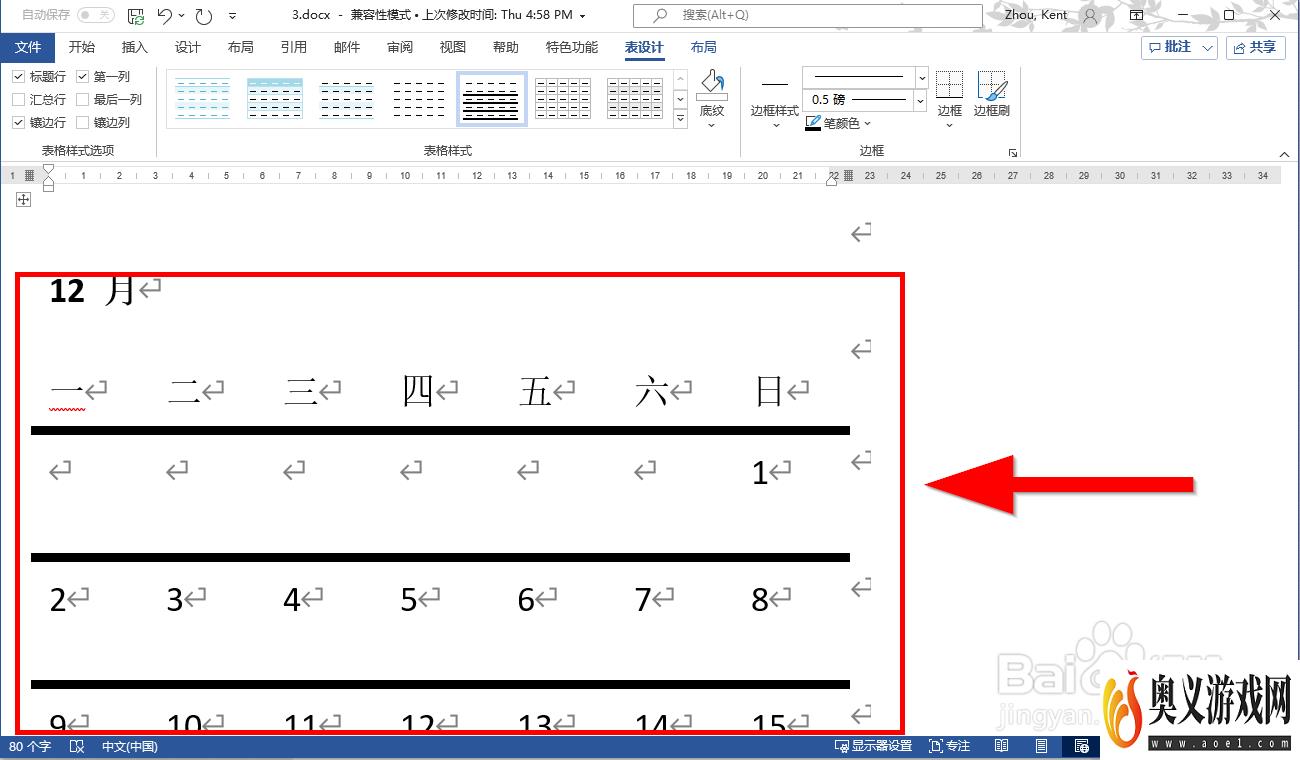来源:互联网 | 时间:2023-08-27 12:35:58
使用快速部件,可以创建和插入常用短语或文本块等,我们可以通过以下步骤在Microsoft Word快速插入日历。1、鼠标置于要插入日历的地方,选择插入选项卡,在文本区域点击“文档部件”,然后在下拉框中选择“构建基块管理器”。2、选择要插入的
使用快速部件,可以创建和插入常用短语或文本块等,我们可以通过以下步骤在Microsoft Word快速插入日历。
1、鼠标置于要插入日历的地方,选择插入选项卡,在文本区域点击“文档部件”,然后在下拉框中选择“构建基块管理器”。
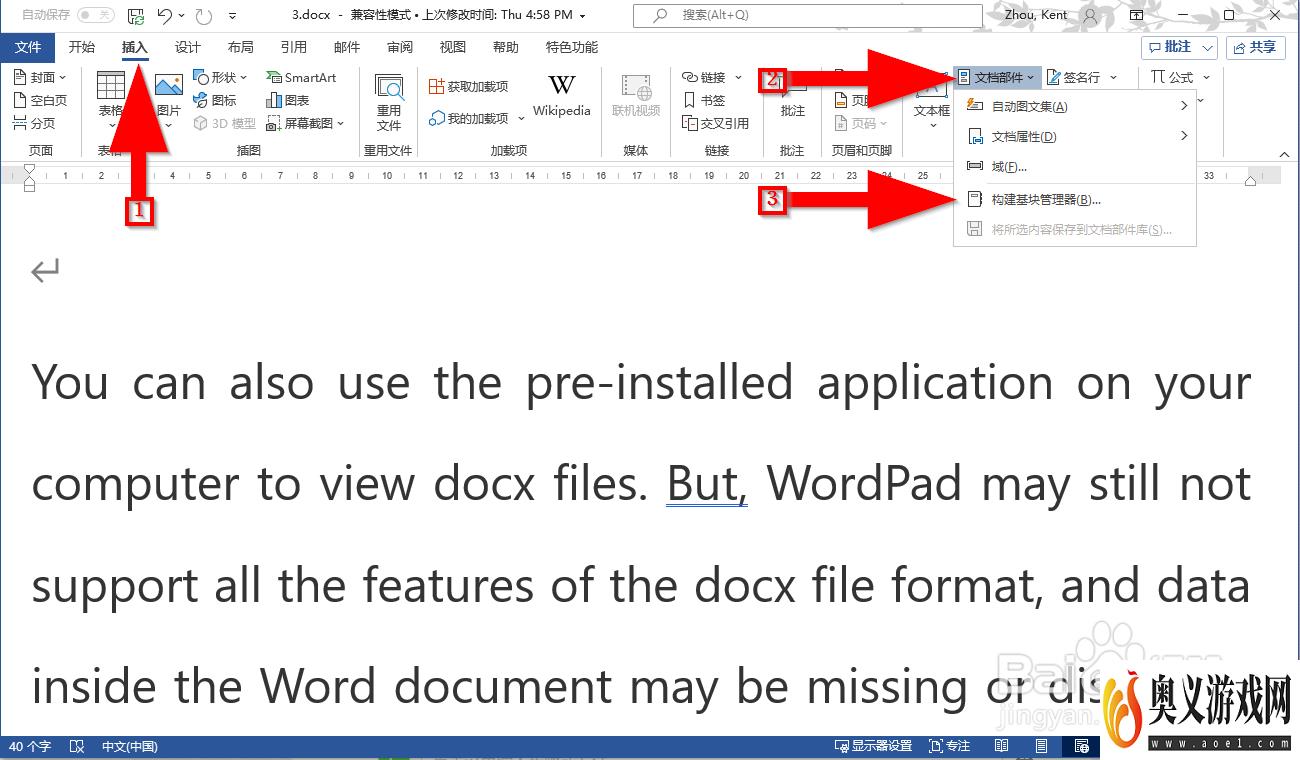
2、选择要插入的日历的类型,然后点击“编辑属性”按钮。
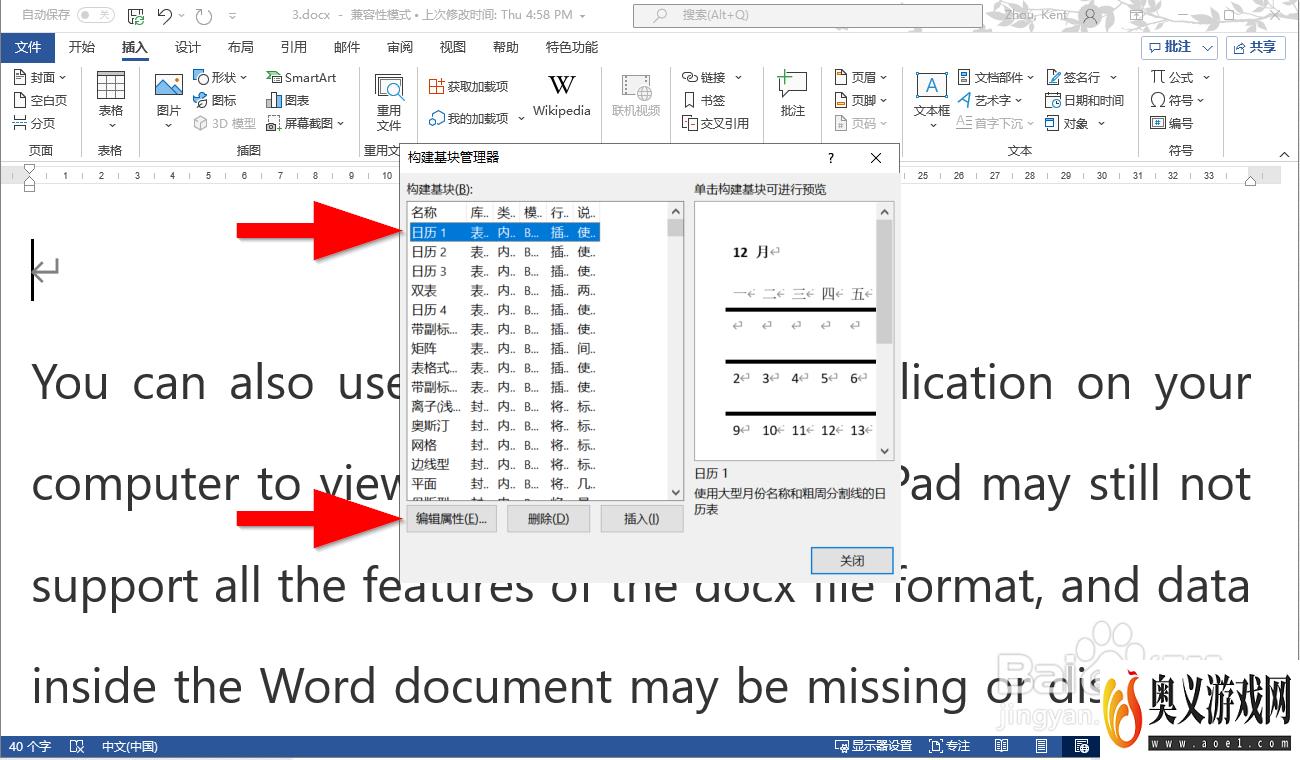
3、给要插入的日历命名以及设置一些插入的参数,然后点击“确定”按钮。
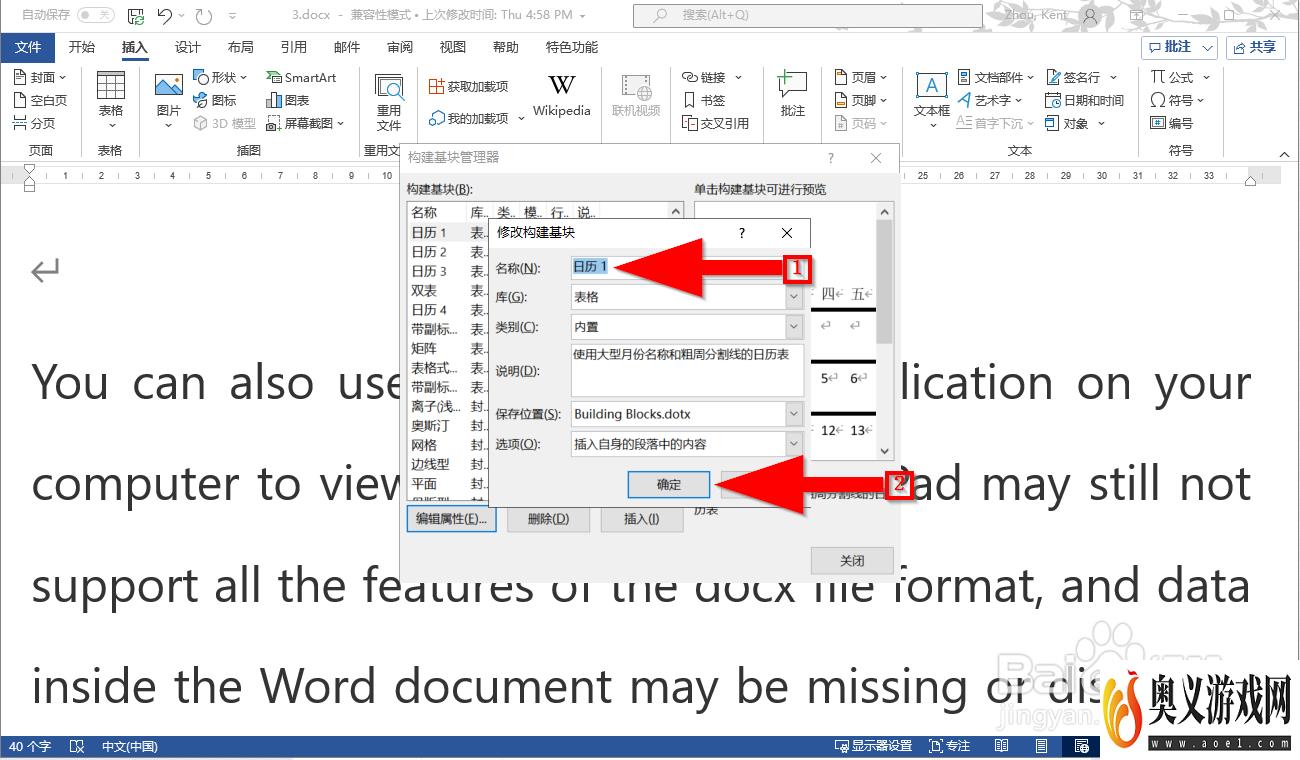
4、在弹出的询问框中点击“是”。
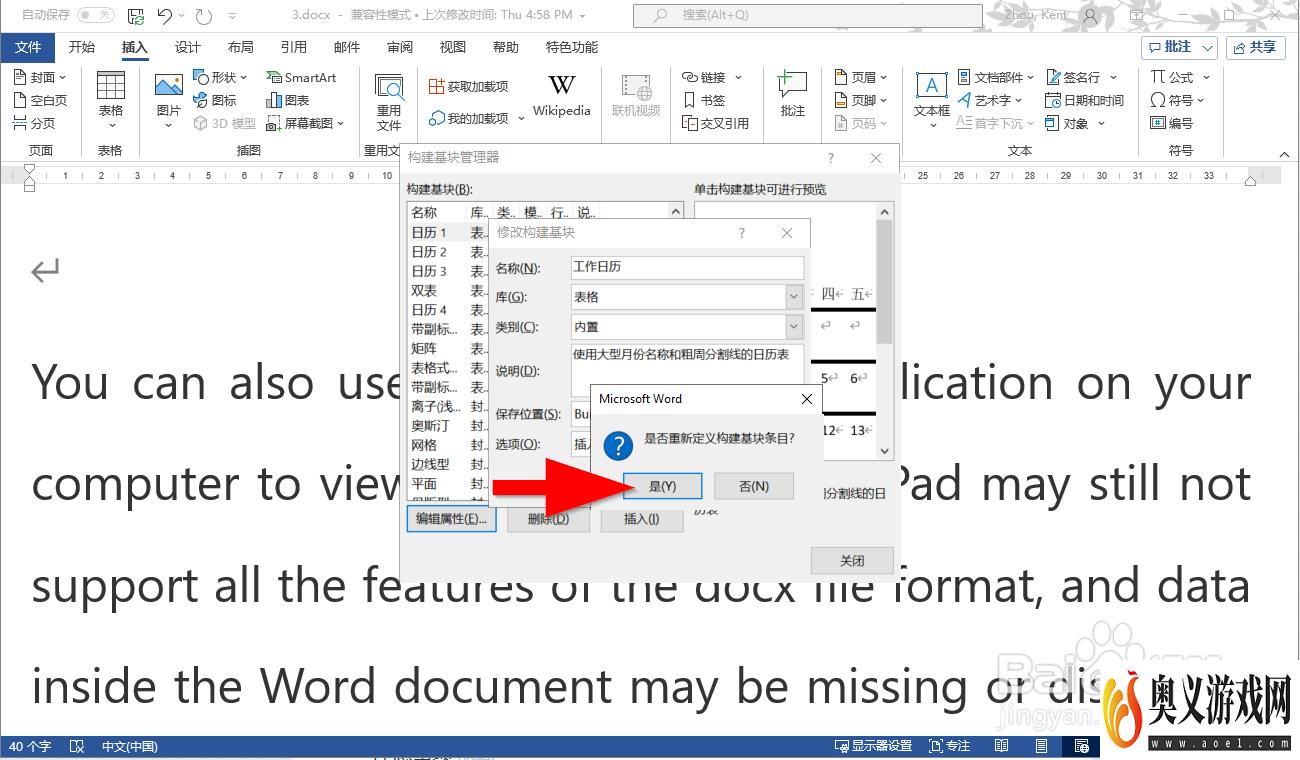
5、在构建基块管理器窗口点击“插入”即可。
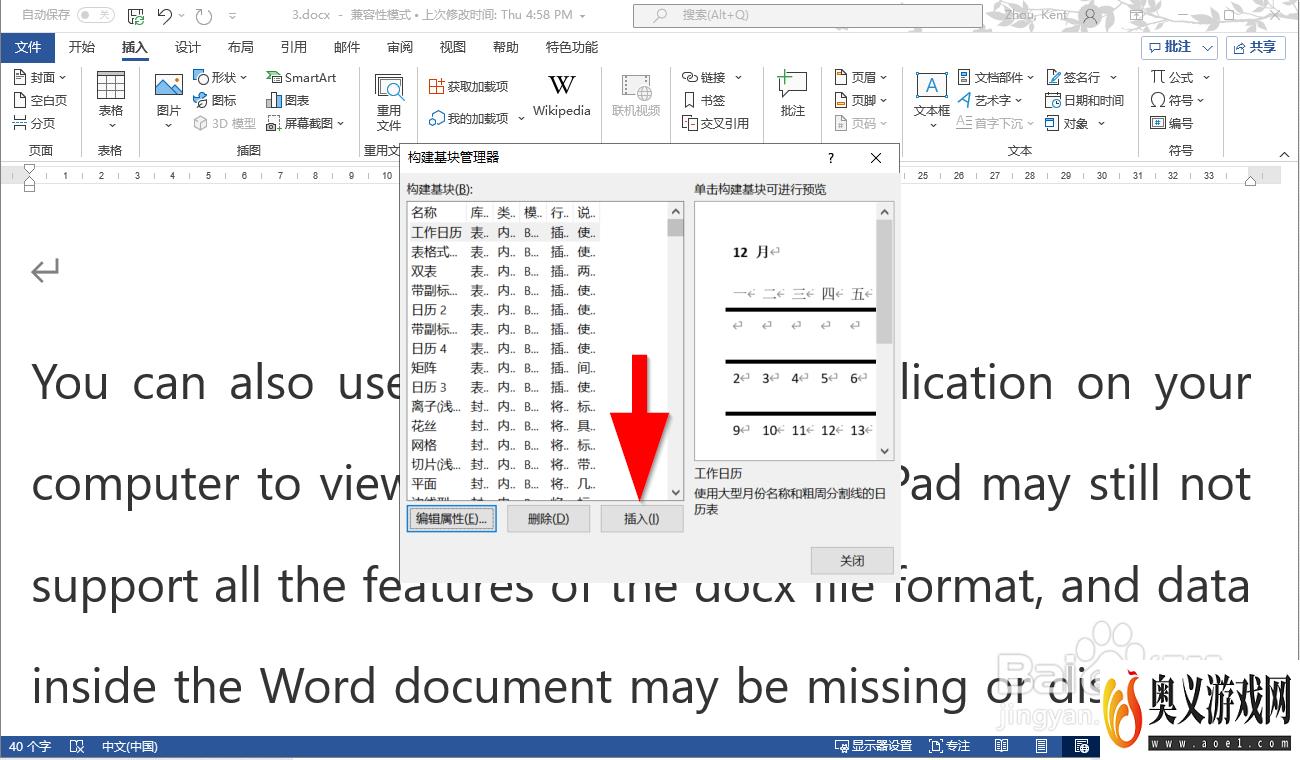
6、在指定的地方就插入了一个日历块。